
Apple har lagt til et stadig mer sofistikert apptillatelsessystem til iOS gjennom årene. Det er opp til deg om en app får tilgang til alt fra enhetens sensorer og personlig informasjon til varsler og mobildata.
Første gang en app vil bruke noe som krever tillatelse, må den spørre deg. Du kan se hvilke apper som har forskjellige tillatelser og administrere dem senere.
Tillatelser 101
I SLEKT: iOS har også apptillatelser: Og de er uten tvil bedre enn Android-er
Vanligvis vil en veldesignet app be om tillatelse før den gjør noe som krever tillatelse. Apper er ofte satt opp for å forklare hvorfor de vil be om tillatelse. For eksempel kan en app bare be om tilgang til bildebiblioteket ditt når du prøver å legge ved et bilde. Dette gir deg en ide om hvorfor akkurat en app trenger den tillatelsen, og du får se systemtillatelsen.
Hvis du godtar det, har appen tillatelsen for alltid - eller til du fjerner den selv. Hvis du er uenig, kan appen aldri be om denne tillatelsen igjen - dette unngår problemet med at en app gjentatte ganger ber om tillatelse til å gjøre noe du ikke vil at den skal gjøre. Du kan fortsatt gi appen tillatelse etterpå, men du må gå til skjermbildet Systeminnstillinger.
Noen apper oppfører seg litt dårlig. For eksempel kan du åpne et mobilspill og umiddelbart se en forespørsel om å sende deg push-varsler. Med mindre du vil bli plaget av det spillet, bare si nei. Hvis en utvikler ikke gidder å forklare hva tillatelsen skal brukes til, og du ikke ser hvorfor det er nyttig, si nei. Du kan alltid aktivere tillatelsen senere hvis du trenger det.
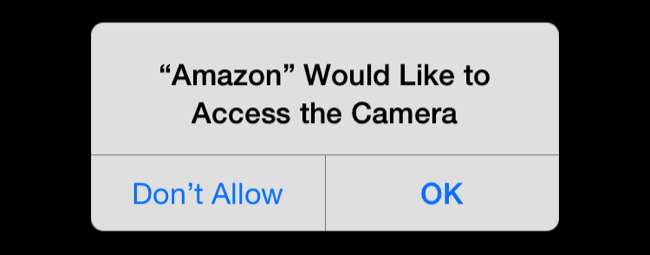
Administrer tillatelsene til en enkelt app
Det er flere måter å administrere tillatelser på. Du kan grave gjennom Innstillinger-skjermen for å se på forskjellige typer personvern og varslingsrettigheter, og se hvilken app som har hvilken tillatelse. Hvis du er spesielt opptatt av en bestemt type tillatelse - kanskje du ikke vil bli plaget med varsler, eller du vil spare batterilevetid ved å minimere apper som har tillatelse til å oppdatere i bakgrunnen - er dette nyttig.
Du kan også bare se på en enkelt app, se hvilke tillatelser den har og slå dem på eller av. For å gjøre dette, åpne Innstillinger-appen og bla ned til listen over apper helt nederst.
Trykk på en app for å se tillatelsene du vil ha. Du kan aktivere eller deaktivere individuelle tillatelser for bestemte apper herfra.
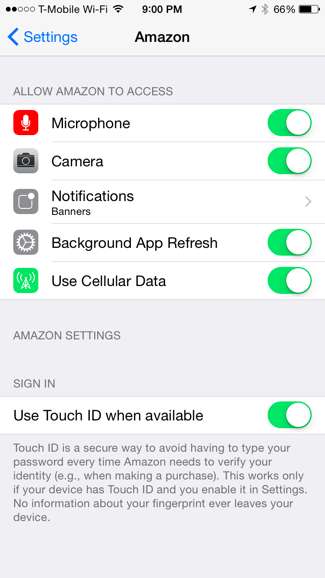
Personverntillatelser
De fleste typer tillatelser er samlet under kategorien "Personvern". Dette inkluderer posisjonstjenester (GPS), kontakter, kalendere, påminnelser, Bluetooth, mikrofon, kamera, helse, HomeKit og bevegelsesaktivitet. Apper kan også be om tilgang til Facebook- og Twitter-kontoene dine, og den tillatelsen lagres også her.
Åpne Innstillinger-appen, trykk på Personvern og trykk på en av kategoriene for å se hvilke apper som har tilgang til hva. Dette er en rask måte å gjøre en revisjon av tillatelsene dine - se hvilke apper som har tilgang til ting som posisjonen din, bilder og andre personlige ting. Du kan tilbakekalle tilgangen fra en app ved å deaktivere tillatelsen, selv om noen av appens funksjoner kan slutte å fungere ordentlig. Hvis du fjerner en app fra enheten, vil den også tilbakekalle tilgangen til alt.
For noen typer tillatelser kan du tilpasse innstillinger utover bare å velge om tillatelse er tillatt eller nektet. Hvis du for eksempel trykker på Posisjonstjenester, kan du velge om apper får tilgang til posisjonen din alltid, aldri eller bare mens du bruker appen.
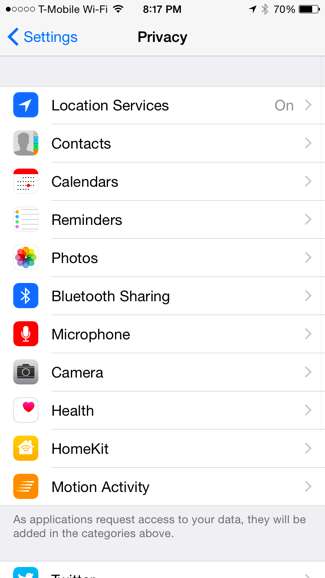
Mobildata
Du kan velge hvilke apper som har muligheten til å bruke mobildata. Dette er nyttig hvis du har en dataplan med veldig lite data, og du prøver å bevare den så mye som mulig. Du kan be noen apper om å ikke bruke mobildata, og de vil bare oppdatere og utføre andre oppgaver når du er koblet til W-iFi.
For å administrere denne tillatelsen, åpne Innstillinger-appen, trykk på kategorien Mobil og bla ned til listen over apper. Du kan se hvor mye mobildata hver app har brukt, og deaktivere tilgang til mobildata for bestemte apper.
I motsetning til andre tillatelser gis denne tillatelsen automatisk. Når du installerer en app, får den tilgang til mobildata med mindre du kommer hit og deaktiverer det alternativet.
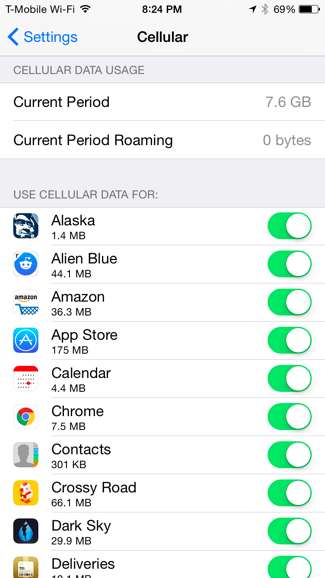
Varsler
I SLEKT: Slik administrerer du varsler på iPhone og iPad
Apper må også be om tillatelse til å sende deg push-varsler. Åpne Innstillinger-appen og trykk på Varslingskategorien for å se hvilke apper som har tillatelse til å sende deg varsler. Du kan kontrollere nøyaktig hvordan disse varslene vises - om de vises på låseskjermen din, om det er lyd eller ikke, eller om det bare er et merke. Hvis du ikke vil ha noen varsler, kan du trykke og app og skyve glidebryteren "Tillat varsler" til Av.
Apper du har deaktivert varsler for, vises nederst i listen under "Ikke inkluder". Velg en av disse appene, og aktiver varsler for den hvis du nå vil se varsler fra en app du tidligere nektet tillatelse til.

Bakgrunnsappoppdatering
I SLEKT: Hvordan se hvilke apper som tømmer batteriet på en iPhone eller iPad
På nyere versjoner av iOS kan apper nå bruke "bakgrunnsoppdatering av appen." Dette gjør at de kan gjøre noe i bakgrunnen ved automatisk å hente nye data slik at de får oppdatert informasjon når du åpner dem. Dette kan imidlertid være et tapp på batteriets levetid . Hvis du prøver å presse mer batterilevetid ut av telefonen eller nettbrettet, kan det være nyttig å deaktivere oppdatering av appoppdatering.
For å kontrollere hvilke apper som får muligheten til å oppdatere seg i bakgrunnen, åpner du Innstillinger-appen, trykker på Generelt og trykker på Bakgrunnsoppdatering av app. Bla gjennom listen og undersøk appene som har tillatelse til å gjøre dette. Det er opp til deg å velge hvilke apper som skal kunne oppdateres i bakgrunnen, og hvilke som ikke skal. For å få maksimal batterilevetid - spesielt for en iPad som bare sitter på et bord mesteparten av tiden - kan du deaktivere bakgrunnsoppdatering av apper for alle apper ved å veksle alternativet Oppdater app-bakgrunnen øverst på skjermen.
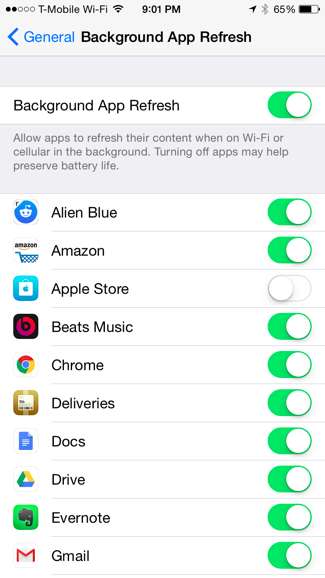
Du trenger generelt ikke å administrere disse tillatelsene på et senere tidspunkt. Bare ta de riktige beslutningene når du installerer og bruker appene dine for første gang. Men hvis du vil se på tillatelsene dine og ta full kontroll, er det enkelt. I motsetning til på Android, trenger du ikke å gå gjennom problemer med å heie på telefonen din - den er alt tilgjengelig med en gang.
Bildekreditt: Nudler og biff på Flickr






